
软件介绍
Marmoset Toolbag,即八猴渲染器,由 Monkey 公司推出,是款专业动画渲染软件。其具备实时模型观察、材质编辑、动画预览功能,为游戏艺术家提供高效展示平台。
用户能自由设置材质与功能,提升渲染质量,优化工作流程。软件内置全新编辑器,还有大量渲染材质,也支持下载插件工具,操作多样。可按作品类型定制渲染方案。
 功能介绍
功能介绍
1. 运行预览,惊艳呈现
借助全新动画工具,无论是预览运行、跳转循环,还是创作史诗级短片,都能让您的电影视觉效果栩栩如生。尽情体验全新的系统导入功能,以及针对网格、灯光、相机与后期效果等的关键帧设置。
2. 光影雕琢,卓越点亮
全球顶尖照明团队运用精湛的图像照明技术,呈现出绝佳的遮挡效果、精致的反光与震撼的反射。工具包的照明工具,如今更胜以往。
3. 烘焙便捷,高效创作
我们专为艺术家设计的友好型烘焙工具,为革命性的纹理工作流程提供即时反馈。实时更新、烘焙组设置以及交互式 3D 绘画,让烘焙工作轻而易举。
4. 多元创作,精彩合成
利用全新动画工具、优化后的渲染器,打造令人赞叹的图像与生动视频。借助 Marmoset Viewer,还能制作引人入胜的 WebGL 演示。
5. 精准拍摄,宣传利器
从前期外观开发到最终演示,我们高度精准的渲染器,能轻松为您的游戏、电影或产品发布,创作出令人惊叹的宣传素材。
6. 生产助力,分享无忧
借助 Unity 和虚幻引擎导出工具包,工作更轻松。直接将渲染及 Marmoset Viewer 场景发布到 ArtStation,与世界分享您的艺术成果。
7. 定制随心,拓展无限
通过 Python 插件和自定义着色器支持,为您的工作流程定制专属工具包。使用脚本自动执行常见任务、增添新功能,扩展 Toolbag 的能力。定制着色器助您契合项目风格或创造全新效果。若您并非技术达人,也可从插件库下载着色器与插件。
使用教程
步骤1:将纹理应用到汽车上
从 3ds Max 将网格以.obj 文件导出,导入 Marmoset Toolbag 后位置就固定,无需再动。导入后网格自带默认材质,点击 “材质预设” 图标,选 “虚幻 4” 模板创建新材质。
在 Substance Painter 导出纹理选虚幻 4 格式,导入 Marmoset Toolbag 时,把反照率、法线贴图拖入对应槽,金属度贴图拖到金属质感槽,粗糙度贴图拖到微表面槽并反转,这样车在 Marmoset Toolbag 里就和 Substance Painter 中外观一样。
 第2步:添加地上资产
第2步:添加地上资产
我按照之前的步骤,将地面网格与纹理导入 Marmoset,过程一致。如你所见,两辆汽车与地面的呈现效果和在 Substance Painter 中毫无二致。这很棒,说明我们得到了预期效果。所有资产都呈现出预想的外观,留意水坑,其高反射率使其格外醒目,为最终画面增添了丰富细节。接下来,我会从 3ds Max 导入场景的其余网格部分,并创建相应材质。 第3步:添加天空
第3步:添加天空
处理天空时,我选了预设 “对冲行”,它能提供最适配环境的光照。天空材质不仅作为背景,还增添环境光,选对材质很关键。
在天窗参数的纹理部分点击,能给场景添加定向照明。我在纹理亮部加了两个灯光效果,分别模拟太阳光与环境光。
 第4步:添加阳光
第4步:添加阳光
天空组下这两盏灯,是上步添加的。选其中一盏调参数,设为主太阳光。保证 “投射阴影” 开启,亮度设 2.25 ,调成黄色。它是主太阳光,要比场景其他灯亮,投出好看阴影 步骤5:添加环境补光
步骤5:添加环境补光
主太阳光设置好了,接着要创建环境光,填充阳光照射产生的暗区。我把环境光调成偏蓝色,模拟天空颜色,功率设为 0.5,防止它盖过太阳光,我们只是想让暗区显些细节。另外,要关闭投射阴影,免得阴影冲突。 第6步:添加点光源
第6步:添加点光源
为优化场景,我要加多个辅助照明照亮暗区,交通灯是不错光源。我选绿色灯,在底部灯前添加,亮度 4.7,色调绿,加大光宽度营造弥漫阴影,降低光衰减,减少对整体环境影响,突出交通灯周边效果。
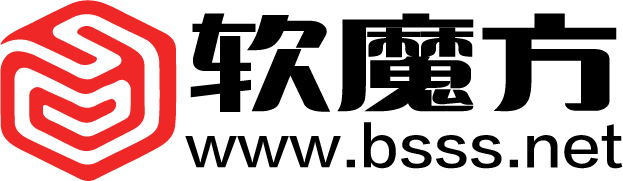


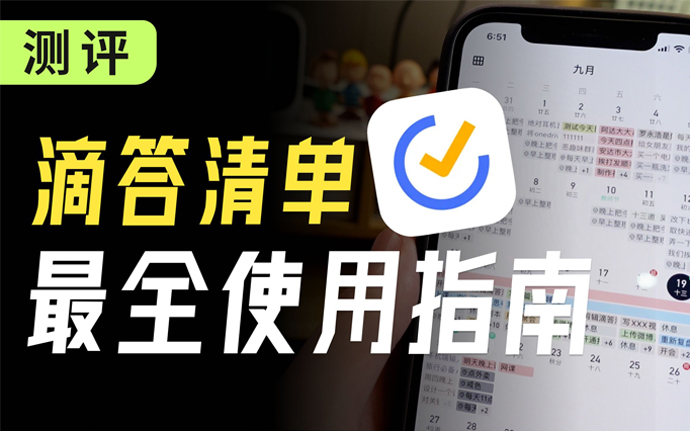
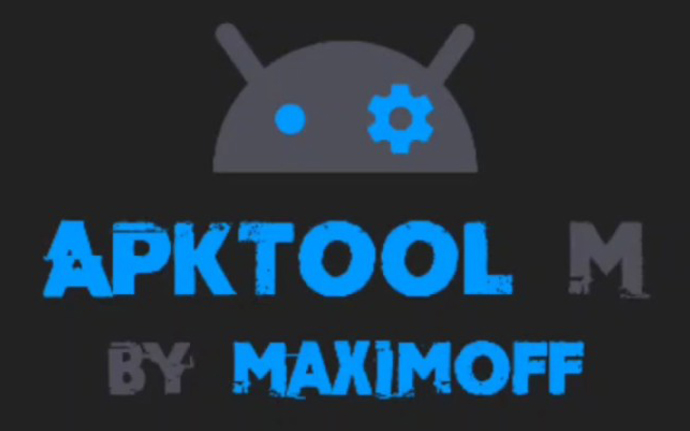
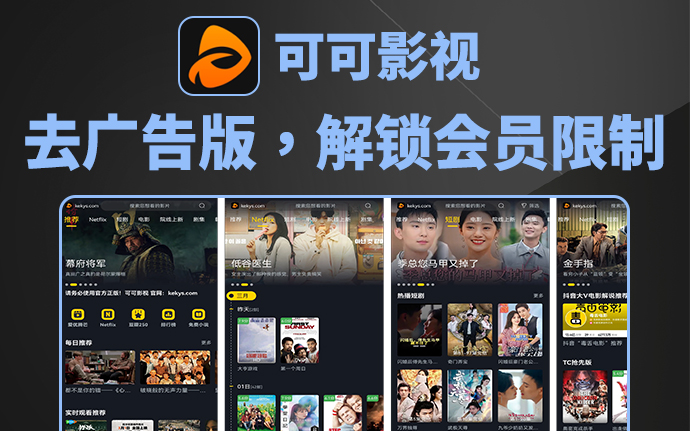
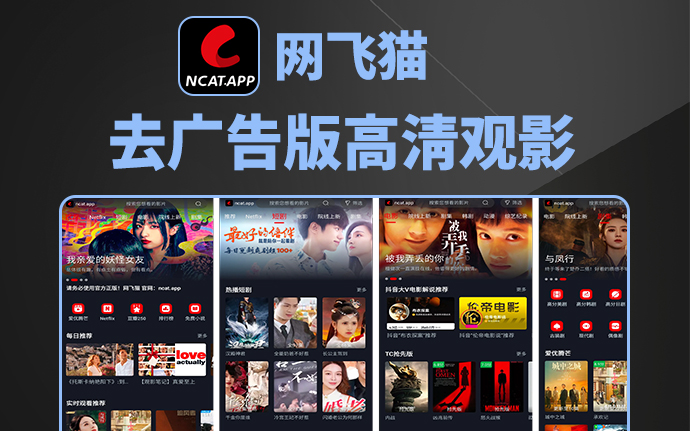

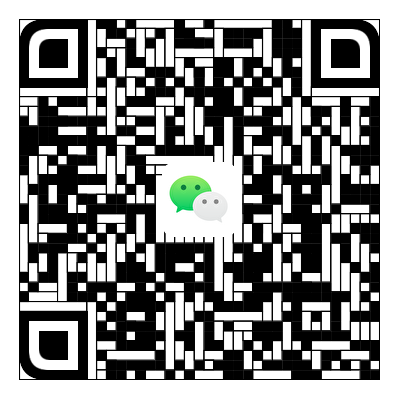
评论0